AirPlay är en Apple-skärmspegling och trådlös streaming-funktion som är utformad för att casta iPhone-skärmen till en annan extern skärm för bättre visning. Det låter dig dela iPhone-skärm, videor, ljud, foton och mer till en större skärm som TV och PC. Men många iOS-användare har klagat på iPhone skärmspegling fungerar inte problem på internet.
Står du inför samma situation som att skärmspegling från iPhone till Samsung TV inte fungerar eller iPhone skärmspegling till PC? Oroa dig inte, det här inlägget kommer att dela 5 effektiva lösningar för att hjälpa dig lösa problemet med iPhone-skärmspegling.

När din iPhone inte kommer att spegla en Samsung TV eller PC, bör du först kontrollera AirPlay-enheternas kompatibilitet. Om din enhet inte är kompatibel med AirPlay iPhone kan inte casta till den.
På din iPhone sveper du med fingret från den övre eller nedre skärmen för att öppna Control Center. Tryck på skärmen spegling och kontrollera om du kan hitta din enhet från enhetslistan.
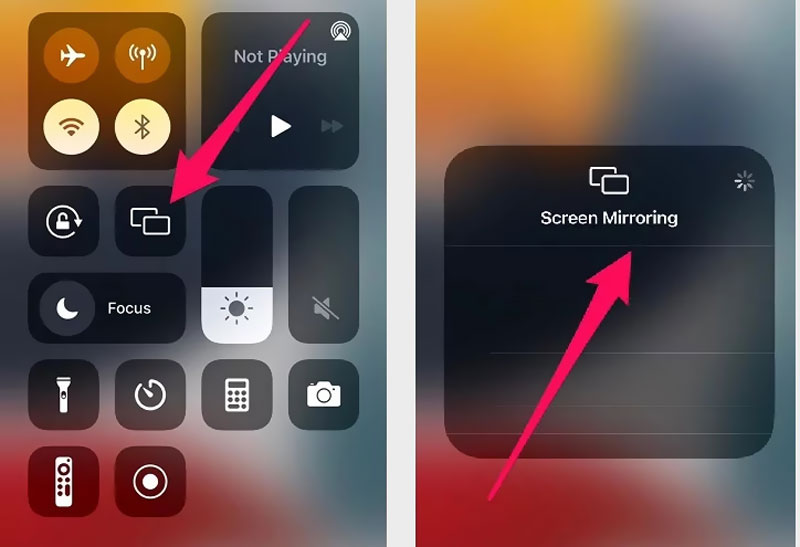
Du måste se till att den AirPlay-kompatibla enheten är påslagen, vaken och nära varandra.
För att skärmspegla din iPhone-skärm till en TV eller dator bör du placera enheter under samma Wi-Fi-nätverk, särskilt när du använder dual-band-routrar.
Du kan starta om din router och sedan försöka skärmspegling igen. Du kan också välja att återställa nätverksinställningarna på din iPhone och den andra externa enheten.
Omstart är ett enkelt sätt att snabbt lösa många problem. När skärmspeglingen inte fungerar på din iPhone kan du starta om den och sedan försöka spegla iPhone till TV:n igen.
På samma sätt är nästa tips du bör använda att starta om din TV. När du har stängt av din TV bör du också koppla ur den. Vänta i flera minuter och koppla sedan in den igen.
Det är viktigt att hålla din iPhone och TV uppdaterade. När skärmspegling från din iPhone till TV inte fungerar bör du kontrollera och se till att du har de senaste uppdateringarna installerade.
På din iPhone kan du gå till Inställningar app, tryck Allmänt och välj sedan Programuppdatering alternativ. Om det finns en tillgänglig iOS-uppdatering bör du installera den på din iPhone.
För att uppdatera ditt TV-system kan du gå till Support eller System och sedan kontrollera om du använder det senaste systemet. Dessutom är det bättre att se till att programvaran på båda enheterna är uppdaterad.
För att spegla din iPhone till en PC kan du lita på den lättanvända skärmspeglingsappen, Telefonspegel. Den är speciellt utformad för att göra skärmspegling från iPhone eller Android-telefon till Windows 11/10/8/7 PC.

154,940 Nedladdningar
100 % säker. Inga annonser.
Först kan du gratis installera och köra denna telefonspegel på din dator. Välj den iOS-spegel funktion för att spegla iPhone till datorn.

Gå till Control Center på din iPhone och tryck på skärmen spegling. Välj Aiseesoft telefonspegel från enhetslistan för att enkelt spegla din iPhone-skärm till PC.

Nu kan du se alla iPhone-aktiviteter på din dator utan dröjsmål. Du får också spela in din iPhone-skärm eller ta ögonblicksbilder efter ditt behov.

1. Hur ansluter jag en iPhone till min TV trådlöst?
Du kan placera dina enheter under samma WiFi och sedan använda skärmspeglingsfunktionen för att ansluta din iPhone till TV:n. Om du har en Apple TV-box kan du direkt använda den för att göra anslutningen.
2. Hur kan jag spegla min Mac?
För att spegla en Mac till en annan enhet bör du också lita på AirPlay-funktionen. Klicka på AirPlay-ikonen i den övre menyraden och välj sedan den enhet du vill spegla. Du kan behöva ange ett AirPlay-lösenord för att starta skärmspeglingen.
3. Hur speglar jag min iPhone till en TV utan Apple TV?
Om din smarta TV är en AirPlay-kompatibel enhet kan du spegla din iPhone direkt till den med den inbyggda skärmspeglingsfunktionen. Du kan också köpa en Lightning Digital AV-adapter från Apple för att spegla din iPhone till en TV.
Slutsats
Det här inlägget delar 5 lösningar som hjälper dig att lösa problemet iPhone skärmspegling fungerar inte problem. Hoppas du kan använda Apple AirPlay för att casta iPhone till TV eller dator normalt efter att ha läst det här inlägget.

Phone Mirror kan hjälpa dig att casta din telefonskärm till din dator för bättre överblick. Du kan också spela in din iPhone/Android-skärm eller ta ögonblicksbilder som du vill medan du speglar.
100 % säker. Inga annonser.